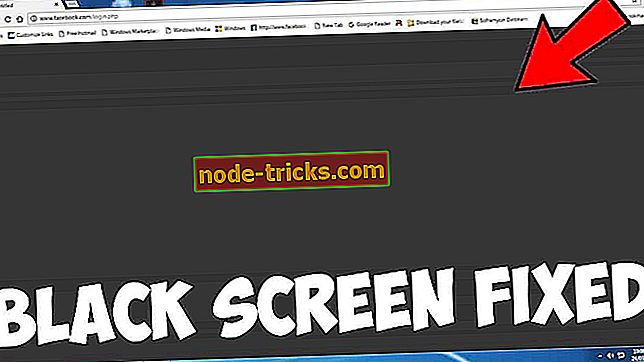Вот как раз и навсегда исправить ошибку Gmail 76997
Если вы получаете ошибку 76997 при использовании учетной записи Gmail, это руководство по устранению неполадок поможет вам решить проблему.
Служба электронной почты Gmail - одна из самых популярных в мире, она имеет много новых и расширенных функций, а также интерактивный интерфейс, который делает его любимым среди пользователей.
Тем не менее, сервис не приходит без ошибок, как и другие сервисы или даже программы, и это может повлиять на работу, связь и даже производительность в целом, помимо текущих процессов.
Пользователи Gmail сообщают о различных технических проблемах, большинство из которых легко решаются их службой поддержки. Среди этих ошибок - ошибка 76997, код ошибки, который возникает при попытке отправить одно электронное письмо группе контактов, но иногда даже одному получателю.
Однако для решения проблем Gmail не требуется большого количества технических знаний, поэтому здесь приведено несколько исправлений и других решений, которые можно использовать для устранения ошибки Gmail 76997.
Как я могу исправить ошибку Gmail 76997 навсегда?
- Предварительные исправления
- Создать контактную группу
- Включить лаборатории
- Очистить данные кэша браузера
- Сканирование на наличие вредоносных программ
- Отключить все стороннее программное обеспечение
- Выполнить чистую загрузку
- Отключить расширения (Chrome)
- Отключить лаборатории
1. Предварительные исправления
- Убедитесь, что ваш браузер обновлен
- Проверьте установленные расширения, отключите их и перезапустите браузер.
- Убедитесь, что ваши программы безопасности программного обеспечения не мешают работе приложения Gmail.
- Переключите свой почтовый сервер на другой почтовый клиент, например, переместив Gmail в Microsoft Outlook
- Доступ к Gmail в инкогнито / приватном окне
- Доступ к Gmail из другого браузера
2. Создайте группу контактов
Вы можете создать группу контактов и затем отправить эту группу по электронной почте, чтобы сделать это:
- Перейти к контактам Google.
- Слева в разделе «Метки» нажмите «Создать метку» (или перейдите к группе контактов в старых контактах.)
- Введите имя, затем нажмите ОК.
3. Включить лаборатории
Ошибка Gmail 76997 может быть вызвана, когда все лаборатории Gmail отключены, поэтому, чтобы включить одну лабораторию, сделайте следующее:
- Откройте свою учетную запись Gmail.
- Нажмите на значок шестеренки в правом верхнем углу.
- Выберите Настройки.
- Нажмите вкладку Лаборатории.

- Включить доступные лаборатории.
- Нажмите сохранить изменения, чтобы подтвердить
4. Очистить данные кэша браузера
Код ошибки Gmail 76997 может быть вызван тем, что кэш Gmail, сохраненный в вашем браузере, прерывает операцию. Очистите кеш и перезапустите браузер. Сделать это:
Гугл Хром
- Откройте Google Chrome в адресной строке, введите chrome : // settings / clearBrowserData

В Очистить следующие элементы от выберите начало времени.
- Установите все флажки ниже Очистите следующие позиции от
- Затем нажмите Очистить данные просмотра.
5. Сканирование на наличие вредоносных программ
Если в вашей операционной системе Windows используется вредоносный код, вы можете получить сообщение об ошибке Gmail 76997. В этом случае выполните полное антивирусное сканирование, чтобы проверить наличие таких вредоносных программ, что можно сделать с помощью программы безопасности, Защитника Windows или даже Microsoft. Основы безопасности, если у вас нет антивируса. Убедитесь, что они обновлены, затем запустите сканирование.
6. Отключите все стороннее программное обеспечение
Сторонние приложения могут вызвать ошибку Gmail 76997, через расширение или плагин в вашем браузере, или даже через приложение Windows, которое запускается при каждом запуске компьютера. Отключение этих сторонних приложений может решить проблему.
7. Выполните Чистую загрузку
- Нажмите «Пуск» и введите msconfig, затем выберите «Конфигурация системы» в результатах поиска.
- На вкладке «Службы» диалогового окна «Конфигурация системы» нажмите или нажмите, чтобы установить флажок « Скрыть все службы Microsoft», а затем нажмите или нажмите «Отключить все».

- На вкладке «Запуск» диалогового окна «Конфигурация системы» нажмите или нажмите « Открыть диспетчер задач».

- На вкладке «Запуск» в диспетчере задач для каждого элемента запуска выберите элемент и нажмите « Отключить».
- Закройте диспетчер задач.
- На вкладке «Запуск» диалогового окна «Конфигурация системы» нажмите кнопку «ОК», а затем перезагрузите компьютер.
- Попробуйте открыть Gmail.
8. Отключить расширения (Chrome)
- Откройте новую вкладку в Google Chrome.
- Введите этот путь : // extensions / в адресную строку.
- Отключить или удалить ненужные приложения.
9. Отключить лаборатории
Вы можете отключить Labs по одному, чтобы выяснить, какая из них вызывает ошибку Gmail 76997. Для этого:
- Откройте Gmail.
- В правом верхнем углу нажмите Настройки
- Нажмите Настройки .
- Нажмите вкладку Лаборатории .
- Рядом с любой лабораторией, которую вы включили, выберите D isable .
- Внизу страницы нажмите Сохранить изменения .
Удалось ли устранить ошибку Gmail 7 6997 Вы использовали какое-либо из этих решений? Дайте нам знать в комментариях ниже.



![6 лучших программ для создания каталогов [2019 Справочник]](https://node-tricks.com/img/software/447/6-best-software-create-catalogs-2.jpg)

![IPod был обнаружен, но не может быть идентифицирован должным образом [ИСПРАВЛЕНО]](https://node-tricks.com/img/fix/410/an-ipod-has-been-detected-it-could-not-be-identified-properly-7.jpg)